Alapjai számítástechnika, menedzsment méretei és helyzete az ablak
A felhasználó megváltoztathatja a méretét az ablak jelenik meg a képernyőn, vigye más helyre, hozzon létre több ablakot a képernyőn. Minden ablak függetlenül működik. A méretét és helyzetét az ablak lehet változtatni az egér, a billentyűzet, az ablak menü parancsokat.
Változtatni az alapértelmezett ablak méretét az egérmutatót a vonal meghatározott határait. Tart formájában két összekapcsolt nyilak irányított ellentétes irányban: fel és le - azáltal, hogy a felső vagy az alsó ablakkeret és a bal-jobb mozgás közben jobbra vagy balra határon. Frame húzza a kívánt irányba, miközben lenyomva tartja a bal egérgombot. Az új ablak mérete rögzített megjelenése után az egér gombját.
Az ablak mérete megváltozik egyidejűleg magassága és szélessége húzásakor annak bármely sarkok egy egér. Ebben az esetben az egérmutató kétfejű nyíl szögben határait az ablakon.
Változtatni a helyzetét az ablakot a képernyő mutató kerül a címsorban, és tartsa lenyomva a bal egérgombot, mozgassa az ablakot a kívánt helyzetbe.
Ha egy felhasználó megnyitotta több ablak, ezeket az ablakokat lehet elhelyezni a képernyőn egymás mellett, a távolból, részben (ábra. 4.11), vagy teljes mértékben átfedésben van.
Ablakot. Ön dolgozik abban a pillanatban, az úgynevezett aktív. Az aktív ablak az előtérben a többi ablak fölött. Fejesét különböző szín vagy mintázat, például írható, fehér betűkkel, kék háttérrel.

Ábra. 4.11. A képernyőn megjelenő több, egymást részben átfedő ablakok
Minden parancs a felhasználó által kiválasztott utal, hogy az aktív ablak, azaz az előtérben.
Amikor dolgozik több ablak egyidejű van szükség, hogy mozog az egyik ablakból a másikba. A legegyszerűbb módja annak, hogy egy másik ablakban - kattints látható része. Ha a képernyő nem látható ugyanakkor az összes ablakot, majd átvált egy másik ablakban, el tud végezni számos módon:
1) Kattintson a tálcán nevével jelzett gombot a kívánt ablak;
3) nyomja meg a gombot Alt + Esc. Aktív válik egy nyitott ablakon. Ha ezt a billentyűkombináció hatására nem változik a forma nézet ablak, tehát ha az ablak le van kicsinyítve, akkor nem jelenik meg a képernyőn;
4) Nyomja meg a Ctrl + F6 váltani egy másik nyitott dokumentum ugyanazt a programot, ha a program tudja, több dokumentumot ugyanabban az időben.
Hely több nyitott ablak lehet elhelyezni a képernyőn a helyi menü jelenik meg, amikor a jobb gombbal egy üres területre a tálcán
Ez a menü a következő parancsokat tartalmazza.
Ablak Cascade - nyitott ablakok kaszkád (váll) egyik a másik felett átfedés (ábra 4.12.). Ezzel az elrendezéssel a címek témához, és a kiválasztott részeit számos ablak. Teljesen látható csak az első ablakot. Ahhoz, hogy egy ablak az előtérben, kattintson látható részét. Az ablak aktívvá válik.
Top box van egy lefelé nyitott ablakok egy sorban, nincs átfedés az egy vagy több sorban.
A Windows napravo- nyitva hagyta az ablakok egy vízszintes sorban nem rés, vagy átfedés.
Megjegyezzük, hogy a menü parancsokat lehet rendelni csak az ablakokat, amelyek nem korlátozzák. Hajtogatott vagy zárva az ablakot a képernyő nem jelenik meg.
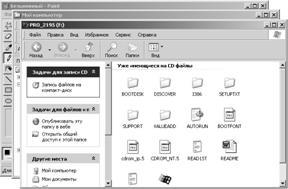
Ábra. 4.12. Elrendezése ablakok a csapat Cascade
Lépjen ki a programból (bezárja az ablakot) a következő módon.
1. Kattintson a bezárás gombra a jobb felső sarokban az ablak.
2. A Fájl menüben válassza a Kilépés.
3. Kattintson duplán az egér gombját az ablak menüt.
4. Válassza ki a következő parancsot az ablakba menüben.
5. Kattintson a jobb gombbal az ablak gombjára a tálcán. A felbukkanó menüben, majd a Bezárás gombra.
6. Nyomja meg a gombokat Alt + F4.
A futó program, a nyílt dokumentum egy részét foglalják el a memóriában. Ezért, annak érdekében, hogy mentse a számítógép erőforrásait, és nőtt a szabad területet a képernyőn, zárja be az ablakot, amelyen nem fog működni.